
Không có gì bí mật rằng hầu hết người dùng tài khoản WhatsApp được khai thác lâu hơn nhiều so với các thiết bị riêng lẻ mà ứng dụng dịch vụ có thể hoạt động. Do đó, cần phải chuyển tin nhắn và thông tin tích lũy trong quá trình sử dụng từ điện thoại thông minh này sang điện thoại thông minh khác là những gì mọi người khác có thể gặp phải. Để giữ nhanh chóng và hiệu quả thủ tục được chỉ định như một phần của nền tảng phần mềm Android, hãy sử dụng các hướng dẫn từ các tài liệu sau.
Điều quan trọng là phải xem xét rằng việc chuyển của trình nhắn tin không ngụ ý sao chép vào một thiết bị khác "Cuốn sách địa chỉ" của anh ấy! Vì thông tin này, ứng dụng VATSAP nhận được từ mô-đun phần mềm Android tương ứng, quy trình chuyển tiếp điểm phải được thực hiện riêng bởi bất kỳ phương thức nào (đồng bộ hóa thông qua tài khoản Google cho đến nay là tốt nhất) và giải pháp tốt nhất sẽ thực hiện trước Bọn
Đọc thêm: Chuyển danh bạ với Android trên Android
Phương pháp 1: ICAREFONE để chuyển WhatsApp
Nhanh nhất, đơn giản và từ kinh nghiệm của một số lượng lớn người dùng và phương thức chuyển khoản rắc rối nhất về WhatsApp từ một thiết bị di động này sang thiết bị di động khác liên quan đến việc sử dụng phần mềm máy tính để bàn được thiết kế đặc biệt cho quy trình này. Trong số nhiều quyết định của một định hướng như vậy đặc biệt phổ biến Icarefone cho chuyển khoản whatsapp Và sau đó các hướng dẫn cho thấy cách làm việc với chương trình này.
- Thực hiện theo liên kết phía trên ICAREFONE cho trang Transfer WhatsApp của tài nguyên web chính thức của nhà phát triển Tenorshare. Nhấp vào nút "Tải xuống cho Windows" (hoặc "có sẵn cho MacOS" để chọn phiên bản phù hợp) trong mô tả ngắn gọn về chương trình để có được phân phối.
- Cài đặt phần mềm trên máy tính của bạn - thủ tục hoàn toàn chuẩn và đơn giản:
- Chạy trình cài đặt Whatsapp-Transfer.exe.;
- Nhấp vào "Cài đặt" trong cửa sổ được hiển thị của trình cài đặt;
- Mong đợi trong khi máy tính sẽ được sao chép vào đĩa của máy tính, các tệp sẽ được sao chép vào ICAREFONE để chuyển Whatsapp;
- Nhấp vào "Chạy" trong cửa sổ hoàn thiện của trình hướng dẫn cài đặt, nếu bạn muốn ngay lập tức tiến hành phương tiện di chuyển của trình nhắn tin.

Khi nào nên sử dụng phần mềm được lên kế hoạch sau, chỉ cần đóng cửa sổ cài đặt - trên máy tính để bàn của máy tính của bạn bây giờ sẽ là một nhãn để mở chương trình.
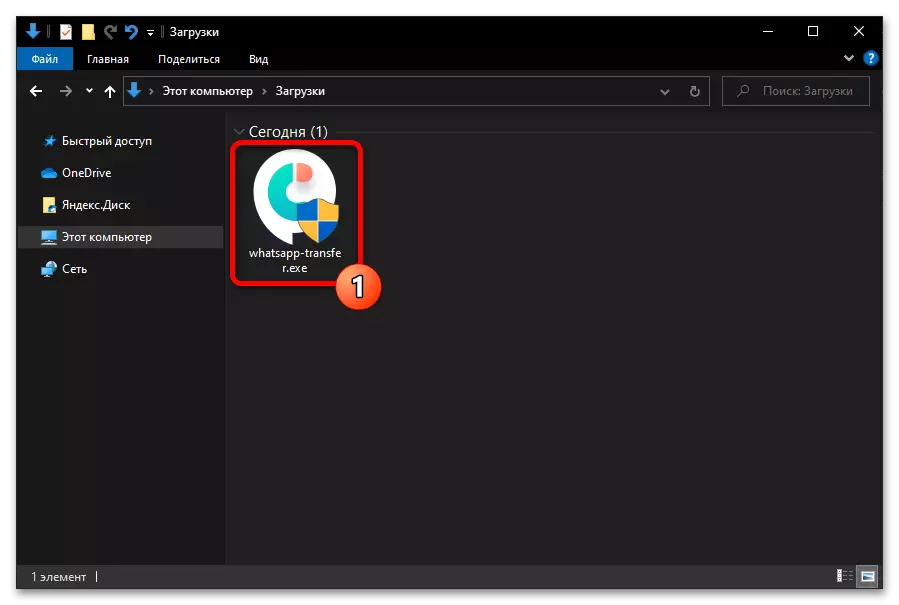
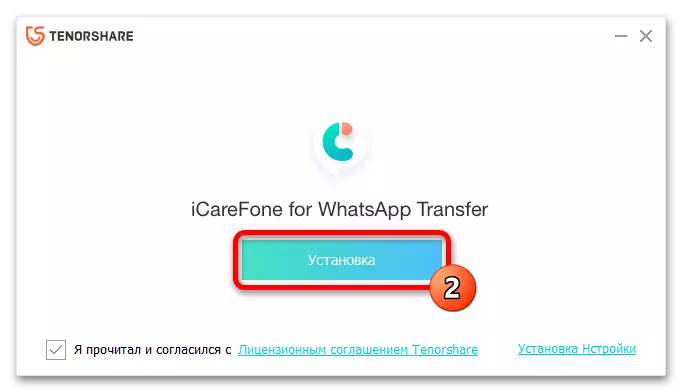

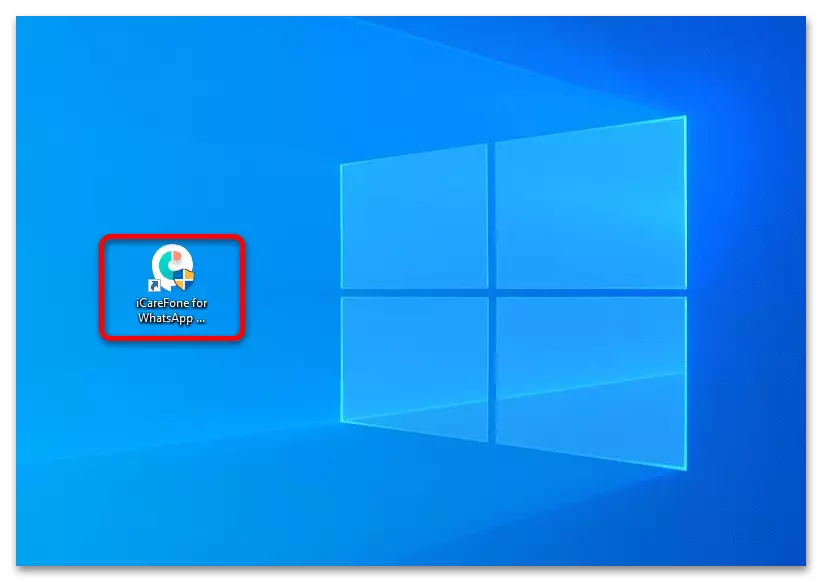
- Tiếp theo, bạn phải chuẩn bị các thiết bị Android liên quan đến quá trình chuyển tin nhắn. Đầu tiên, trên cả hai thiết bị, kích hoạt chế độ "Gỡ lỗi USB".
Đọc thêm:
Cách bật chế độ gỡ lỗi USB trên thiết bị Android
Kích hoạt chế độ DEBUG USB trên điện thoại thông minh Xiaomi

Thứ hai, hãy kiểm tra xem ứng dụng VATSAP không được cài đặt trên máy thu điện thoại thông minh và nếu nó không phải là quá - Gỡ cài đặt nó.
Đọc thêm: Xóa WhatsApp Messenger với thiết bị Android
- Chạy ICAREFONE, nhấp vào khối "Whatsapp" trong cửa sổ Chào mừng của nó.
- Mở khóa màn hình của các thiết bị VATSAP tham gia vào việc chuyển và kết nối xen kẽ với máy tính - đầu tiên là nguồn thiết bị của trình nhắn tin, sau đó là máy thu điện thoại thông minh.
- Đảm bảo rằng tên của các mô hình của thiết bị di động trong các khối "từ thiết bị" và "với thiết bị" trong cửa sổ có nghĩa là chuyển tương ứng với nhu cầu của bạn. Mặt khác, nhấn nút ở dạng mũi tên hai chiều để thay đổi các thiết bị sang các địa điểm.
- Nhấp vào nút "Truyền" ở dưới cùng của cửa sổ Truyền WhatsApp hiển thị các thiết bị được kết nối.
- Nhấp vào "Tiếp tục" theo cảnh báo về thông tin ghi đè lên thiết bị nơi VATSAP được chuyển.
- Lấy một nguồn thiết bị, mở trình nhắn tin và tạo bản sao lưu cục bộ của dữ liệu về phương tiện của nó.
Đọc thêm: Tạo bản sao lưu các cuộc trò chuyện cục bộ trong WhatsApp cho Android
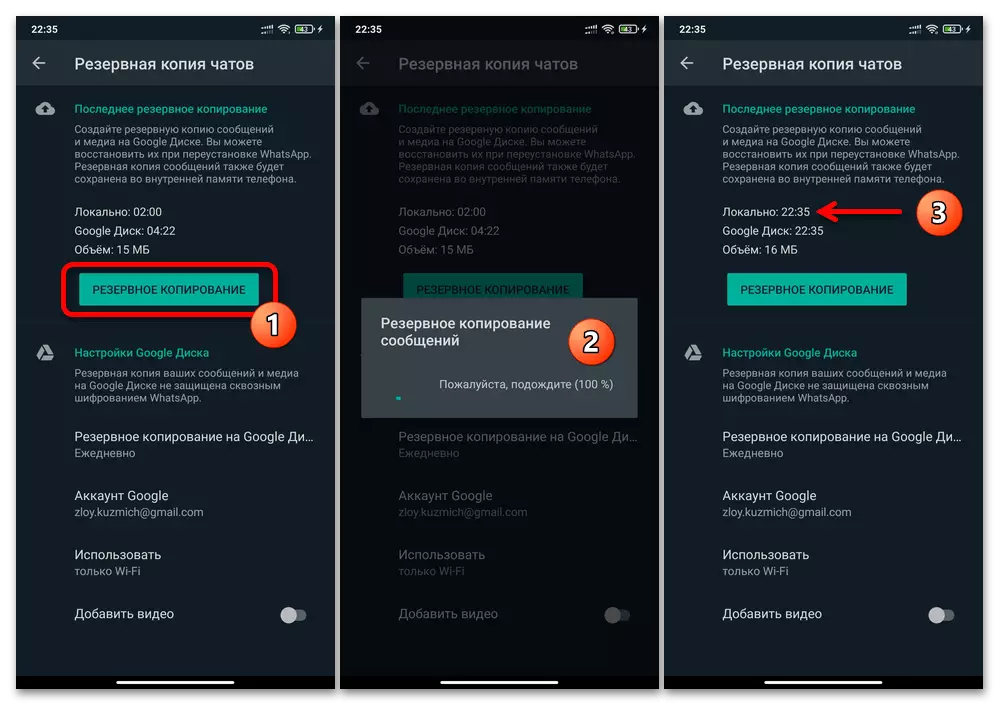
Khi được chỉ định sẽ được thực thi, nhấp vào "Tiếp tục" trong cửa sổ di chuyển Watsap vào PC.
- Tiếp theo, đợi cho đến khi ICAREFONE cho WhatsApp Transfer sẽ nhận được dữ liệu từ thiết bị nguồn
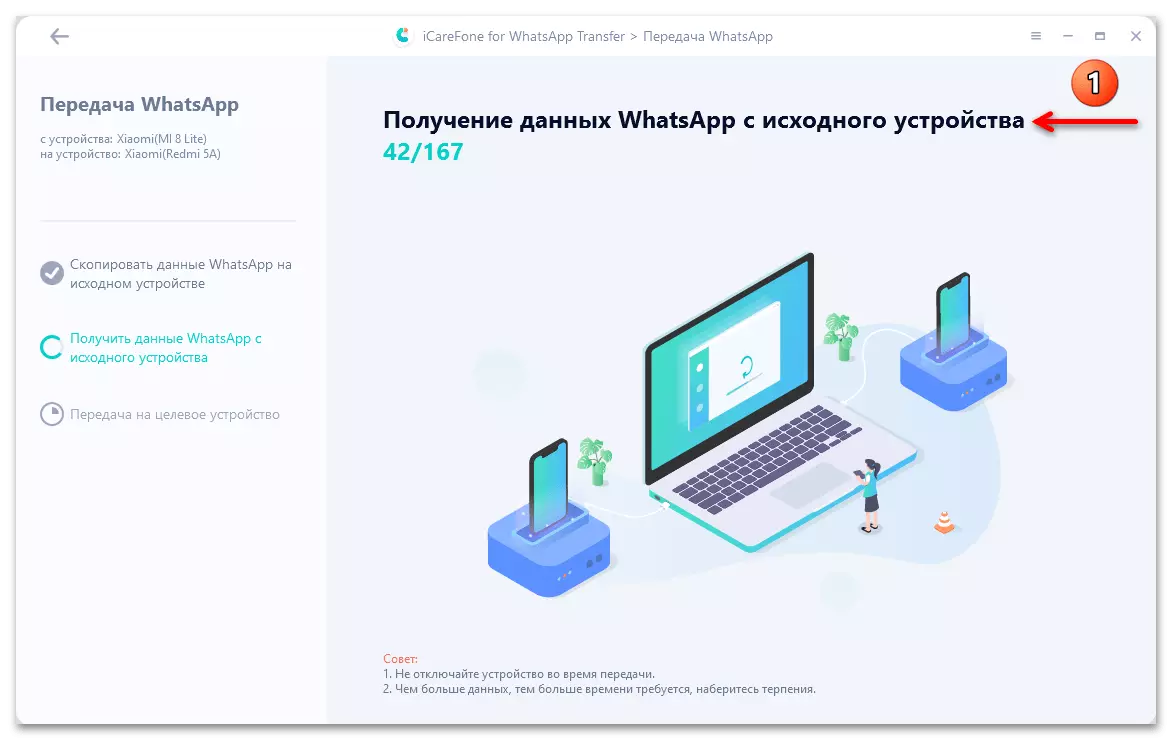
Và chuyển chúng tự động sang bộ máy thứ hai. Thời gian của quy trình khác nhau tùy thuộc vào số lượng đối tượng tích lũy trong quá trình sử dụng trình nhắn tin.
- Do hoạt động của nó, chương trình sẽ hiển thị cửa sổ "Chuyển nhượng thành công!", Đóng nó và ngắt kết nối cả điện thoại thông minh từ máy tính.
- Tiếp theo, chụp một thiết bị di động nơi WhatsApp Messenger sẽ hoạt động từ bây giờ và cài đặt nó.
Đọc thêm: Cài đặt Whatsapp trên thiết bị Android
- Chạy VATSAP và đăng nhập vào hệ thống bằng cách sử dụng cùng một định danh (số điện thoại), được bạn sử dụng trước đó trên nội dung trò chuyện nguồn thiết bị và thông tin khác.
Đọc thêm: Ủy quyền (đăng ký) Trong trình nhắn tin WhatsApp với các thiết bị Android
- Sau khi thông qua xác minh số điện thoại, trình nhắn tin sẽ hiển thị cửa sổ "Tìm kiếm sao lưu" - nhấp vào nó "Tiếp theo", sau đó cung cấp tất cả các quyền cần thiết.
- Trên màn hình sao lưu, nhấn nút Khôi phục. Sau đó chờ hoàn tất việc triển khai thông tin trong VATSAP, hãy nhấn "Tiếp theo" phía trên thông báo hoàn thành thành công của hoạt động.
- Nhập thông tin hồ sơ của bạn, đợi sự khởi đầu WhatsApp, nếu bạn muốn chọn tần số tần số sao lưu dữ liệu trong đám mây.
- Về điều này, việc chuyển tin nhắn từ một thiết bị Android trên icarefone khác để chuyển whatsapp được xem xét hoàn tất. Mở các hộp thoại và nhóm quan trọng, và đảm bảo rằng tất cả các tin nhắn và nội dung được sao chép thành công.

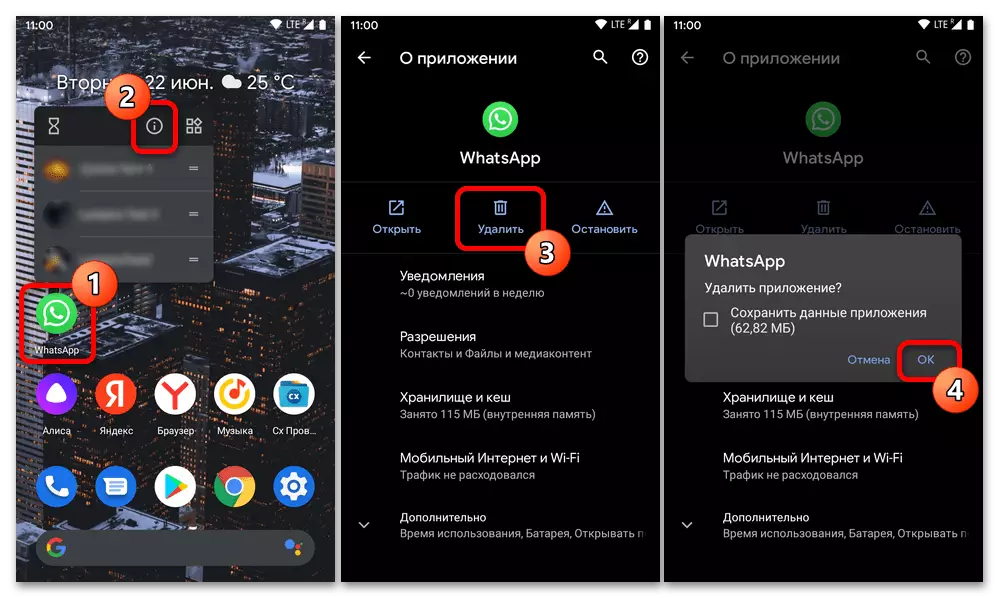

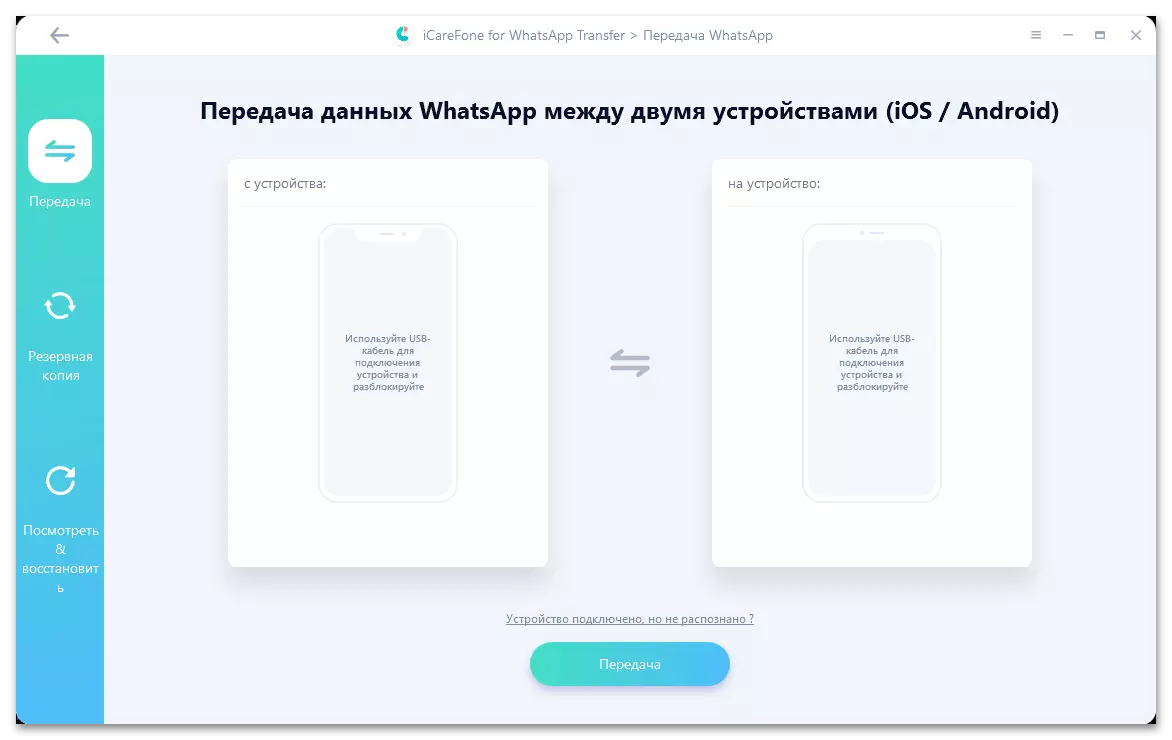
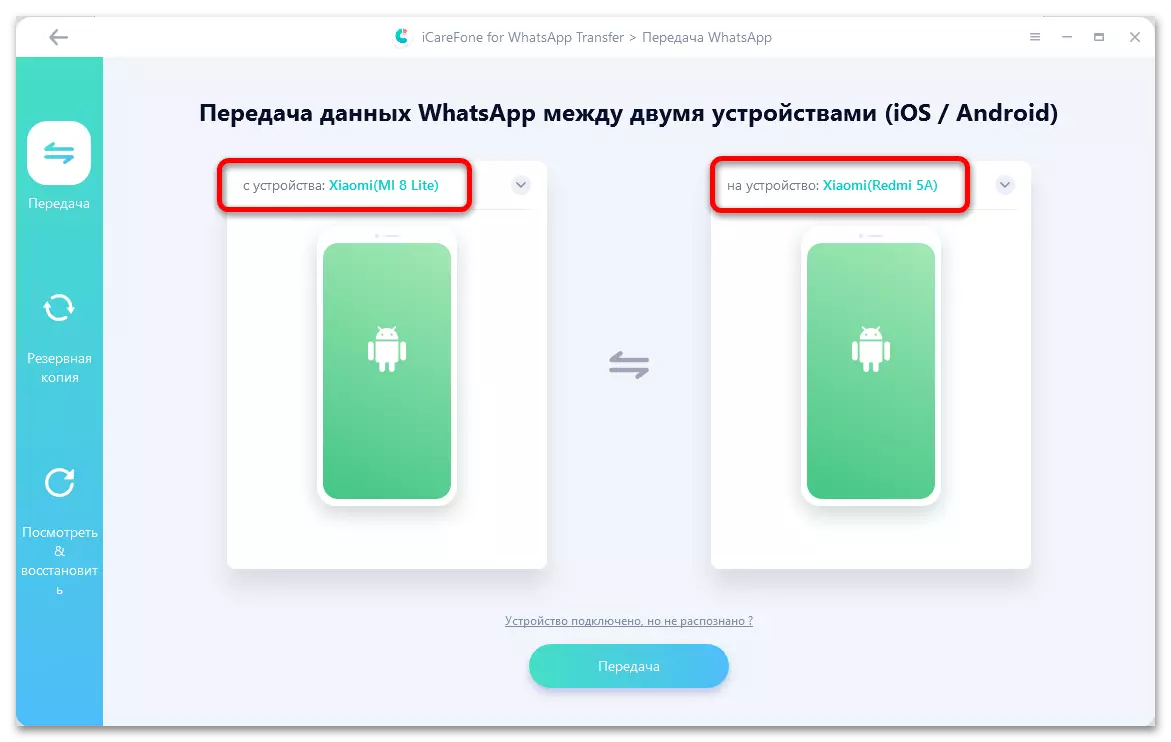




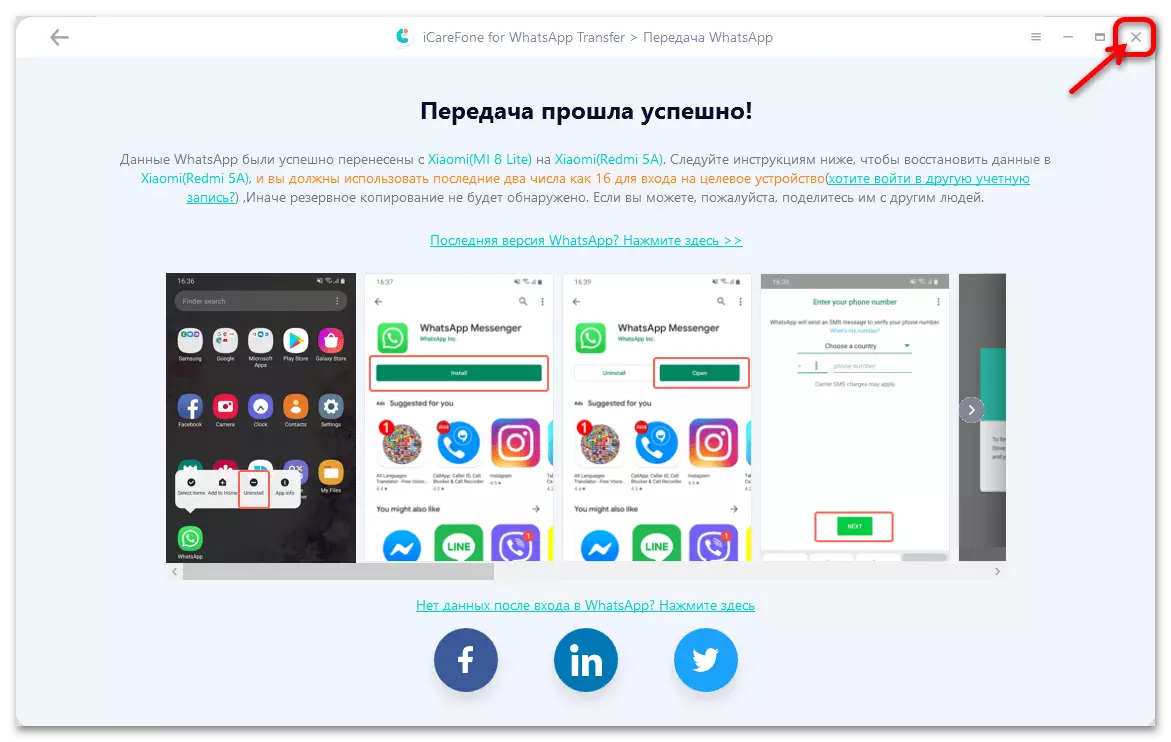
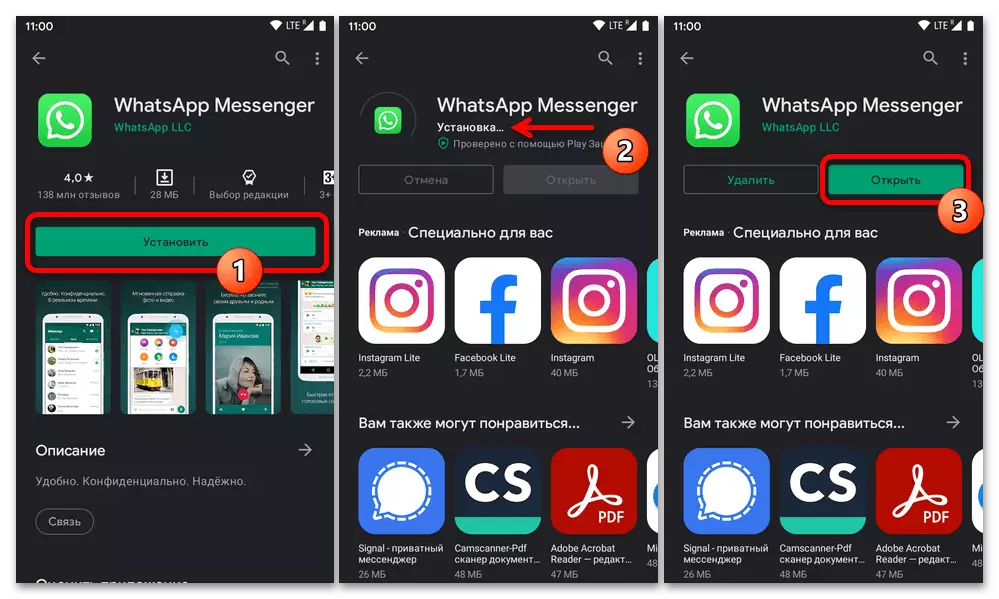

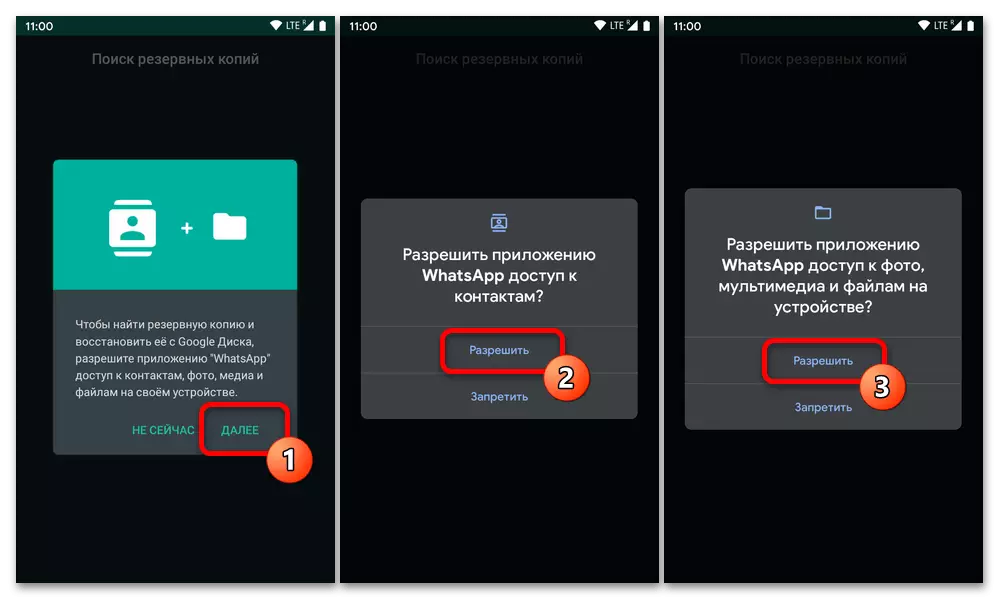



Tùy chọn 2: Bản sao cục bộ
Một tùy chọn khác để chuyển Messenger WhatsApp và được tạo trong quá trình sử dụng thông tin từ thiết bị này sang thiết bị khác, chỉ có sẵn cho người dùng Android, liên quan đến việc sao lưu các thao tác từ cục bộ (trong bộ nhớ của thiết bị), được hình thành bởi hệ thống tự động lúc 2:00 hàng ngày, và cũng có thể tự tạo bởi người dùng bất cứ lúc nào.
- Chạy Watzap trên thiết bị cũ, đi đến "Cài đặt" của ứng dụng từ menu chính của nó (được gọi là chạm vào ba điểm ở trên cùng của màn hình bên phải).

Tiếp theo, mở phần "Trò chuyện", chạm vào "Trò chuyện dự phòng". Trên màn hình mở ra, nhấp vào "Sao lưu".

Đợi cho đến khi sao lưu hiện tại của lịch sử thư ký hiện được tạo ra, sau đó Vatsap có thể đóng lại.
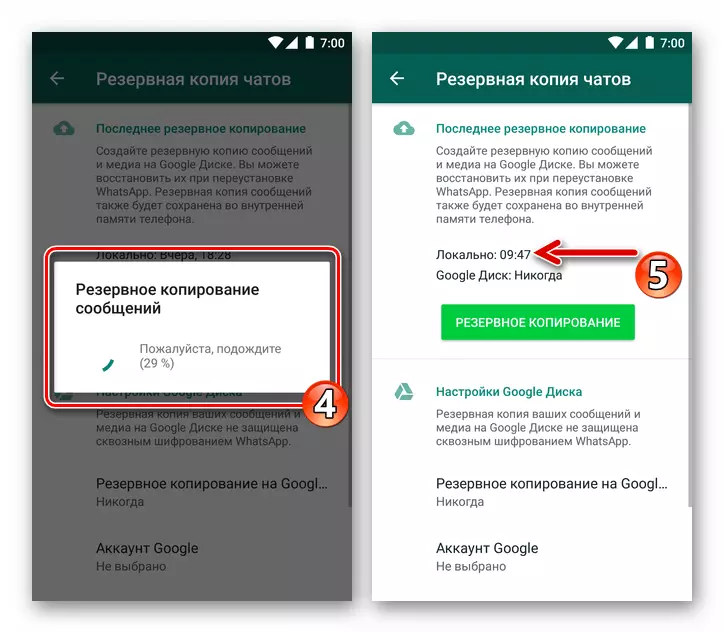
- Trên điện thoại thông minh nơi trình nhắn tin được chuyển để cài đặt WhatsApp cho Android bất kỳ cách ưa thích nào, nhưng không mở ứng dụng!

Sự kết luận
Như bạn có thể thấy, quy trình truyền Watsap cho Android và tất cả các thông tin liên quan trên thiết bị không được sử dụng trước đó để truy cập hệ thống không quá khó để tưởng tượng bạn có thể tưởng tượng được bao nhiêu. Mọi thứ đều được nhận ra khá nhanh và không mất dữ liệu, nếu bạn cẩn thận làm theo các hướng dẫn đã được xác minh.
